win10电脑中安装office提示无法打开此安装包,请确认该程序包存在如何解决
有win10正式版系统用户想要在电脑中安装office软件的时候,却遇到了无法安装的情况,提示无法打开此安装包,请确认该程序包存在,遇到这样的问题该怎么办呢,下文就给大家带来win10电脑中安装office提示无法打开此安装包,请确认该程序包存在的具体解决步骤。
1、首先,在点击开始菜单,在点击Windows系统,在命令提示符上单击右键,在选择更多,再以管理员身份运行;
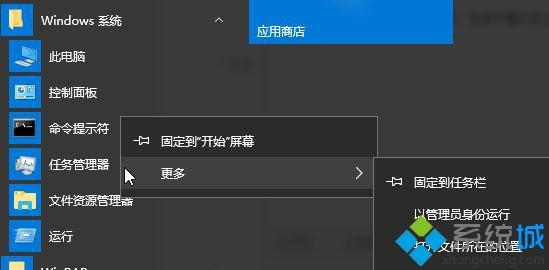
2、然后,在命令提示符中输入:for %1 in (%windir%\system32\*.dll) do regsvr32.exe /s %1再按回车键,在重新注册所有DLL文件;
3、在按Win+R组合快捷键,在打开运行,在输入Regsvr32 scrrun.dll,最后在点击确定后即可重新启动安装程序。
上述给大家介绍的便是win10电脑中安装office提示无法打开此安装包,请确认该程序包存在的详细解决步骤,大家可以按照上面的方法来解决。
我告诉你msdn版权声明:以上内容作者已申请原创保护,未经允许不得转载,侵权必究!授权事宜、对本内容有异议或投诉,敬请联系网站管理员,我们将尽快回复您,谢谢合作!










